详解在Word中如何通过文本框制作图片水印效果
来源:网络收集 点击: 时间:2024-08-31【导读】:
本篇经验将分享一个 Word 操作技巧:在 Word 文档中,如何通过文本框制作图片水印效果。工具/原料moreWord 2016方法/步骤1/6分步阅读 2/6
2/6 3/6
3/6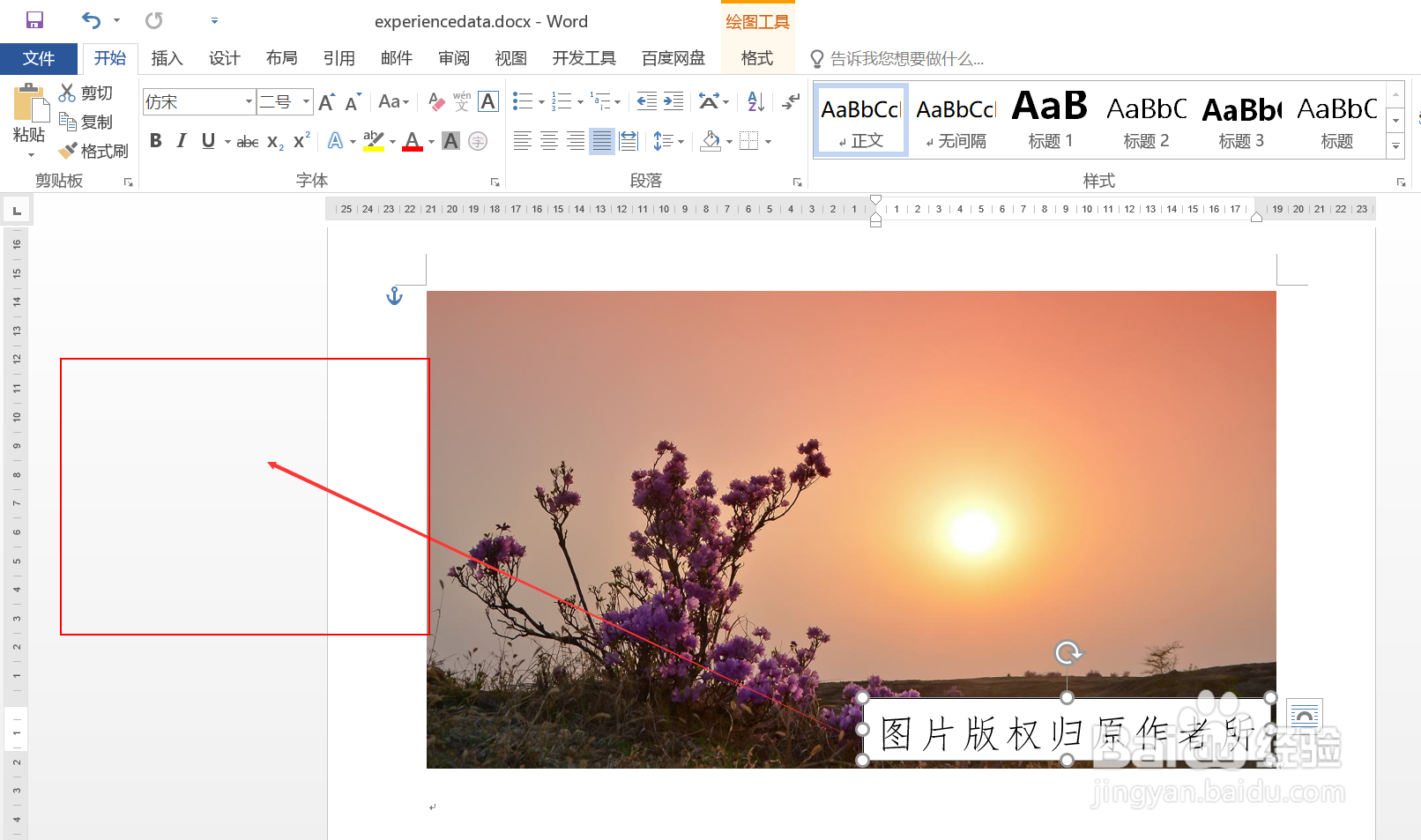 4/6
4/6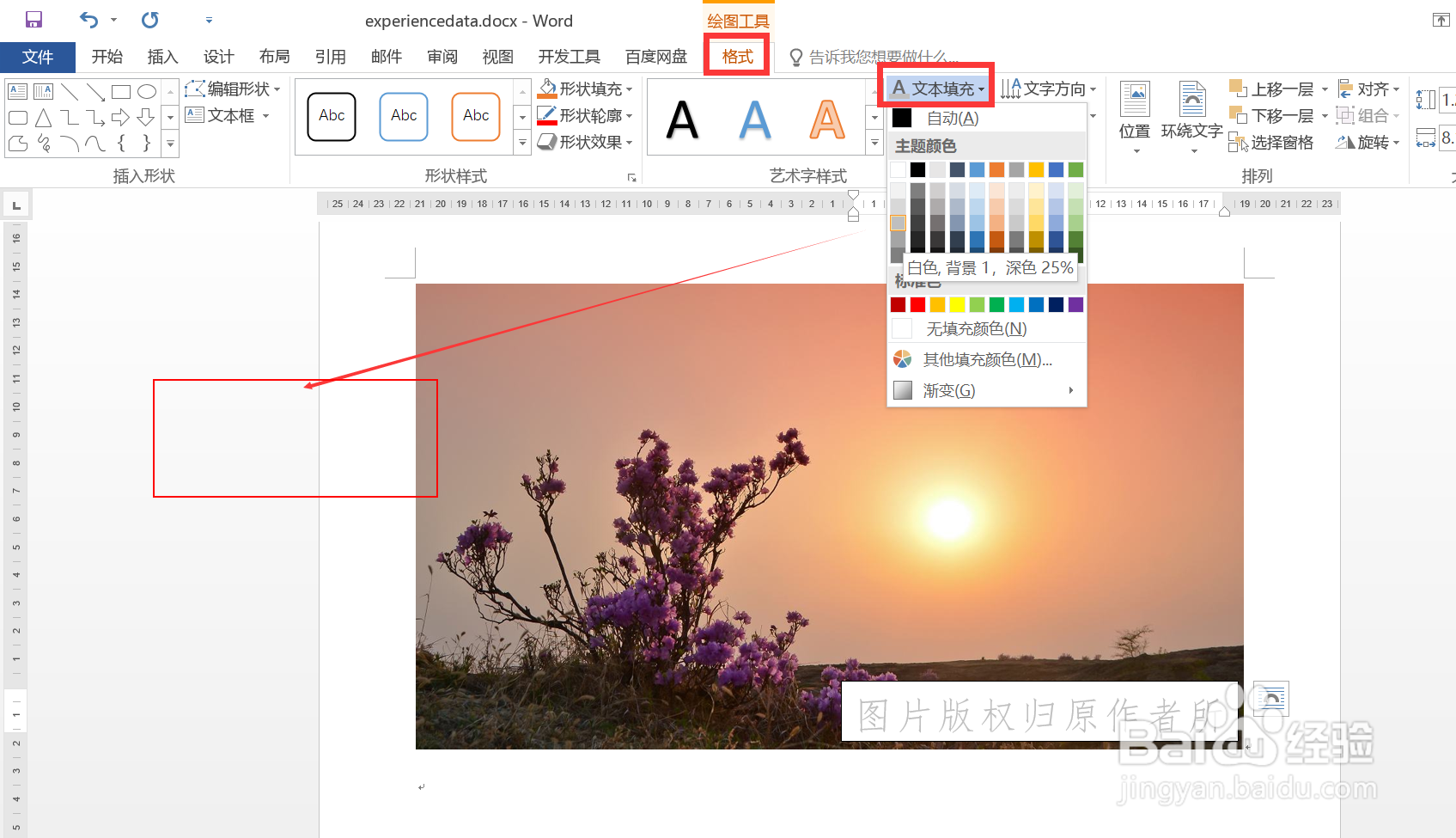 5/6
5/6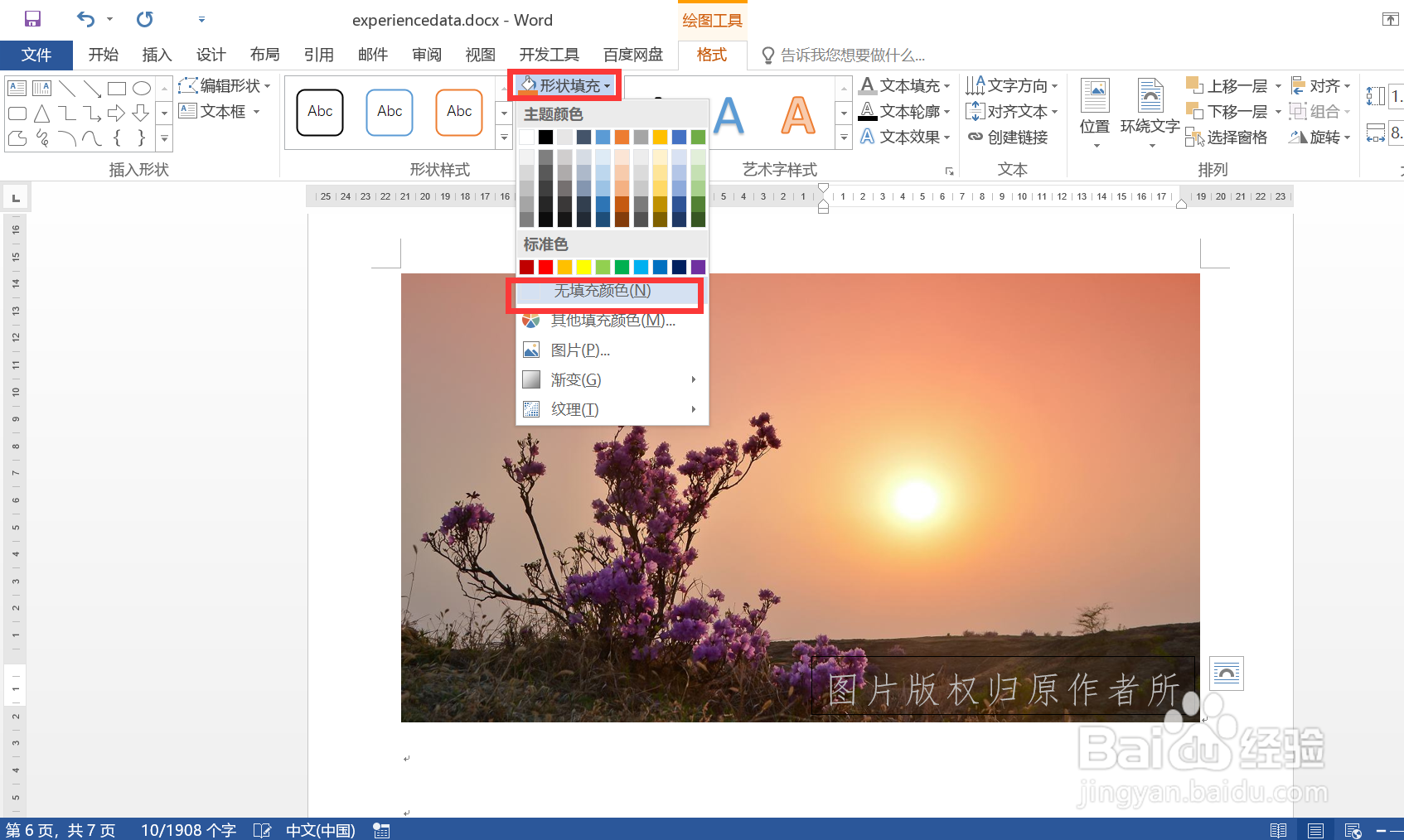 6/6
6/6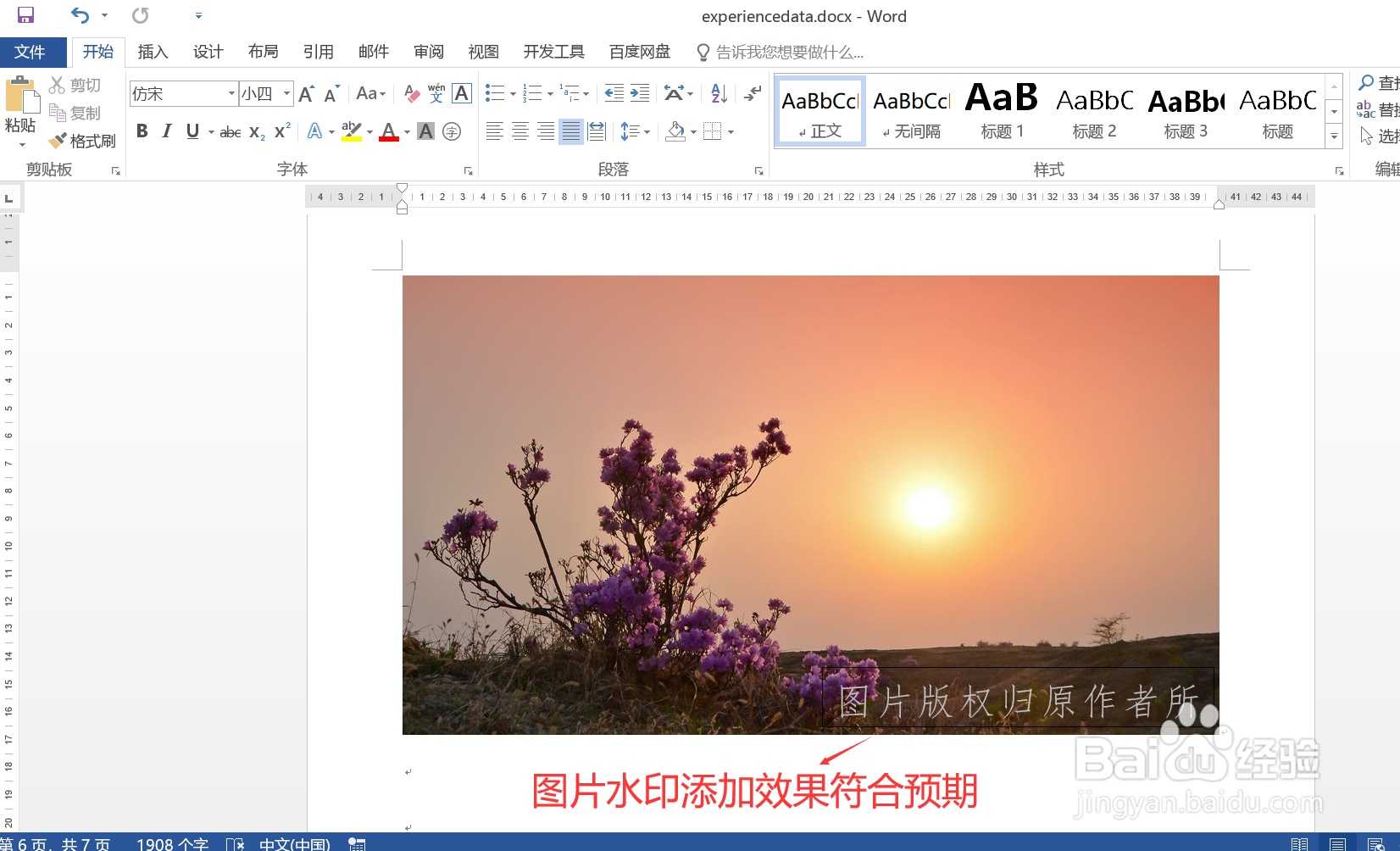 注意事项
注意事项
双击打开待处理的 Word 文档,图示,其中包含一张图片,后续步骤会演示如何通过文本框在该图片上添加水印效果。
 2/6
2/6点击上方菜单栏的“插入”菜单,在显示的功能面板中,点击“形状”按钮,在打开的形状选项列表,点击“文本框”选项。
 3/6
3/6在图片的右下角,插入一个文本框,并输入水印相关的内容。注意:可手动调整文本框大小和字体大小。
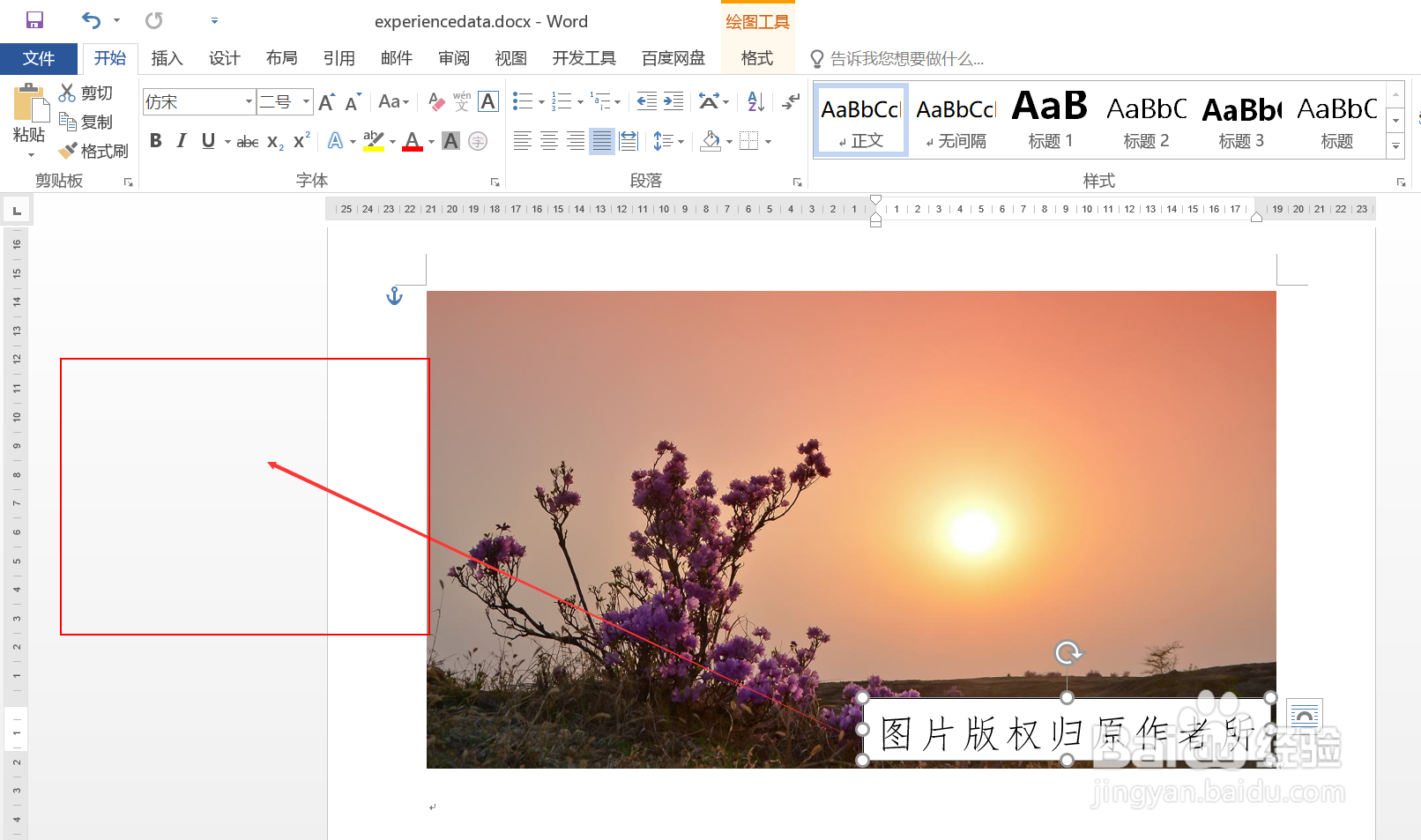 4/6
4/6选择文本框,然后点击上方菜单栏的“格式”菜单项,通过功能面板中的“文本填充”操作设置字体颜色。
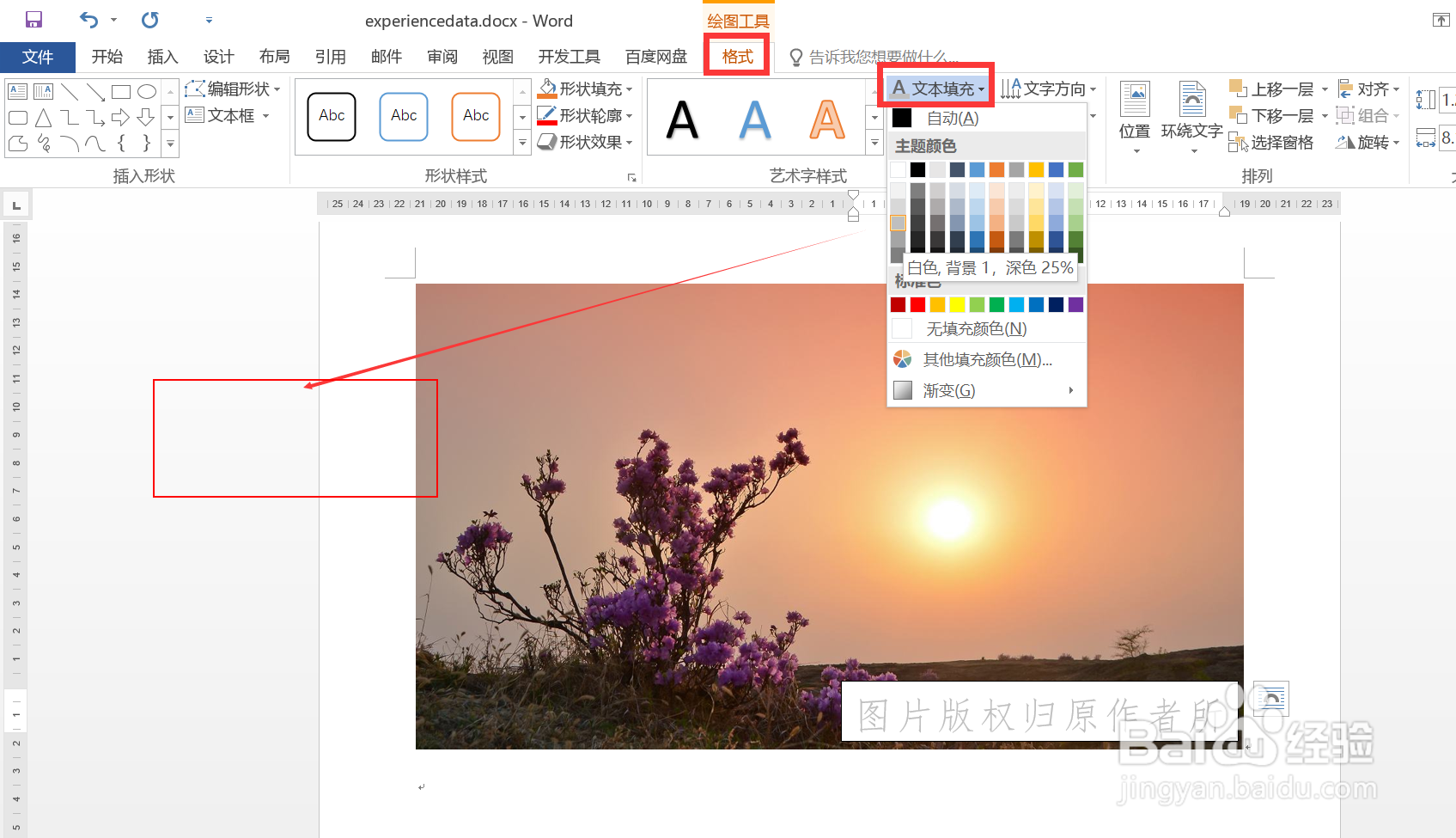 5/6
5/6继续选择文本框,然后点击“格式”菜单栏下功能面板中的“形状填充”按钮,在打开的选项列表中,点击“无填充颜色”选项。
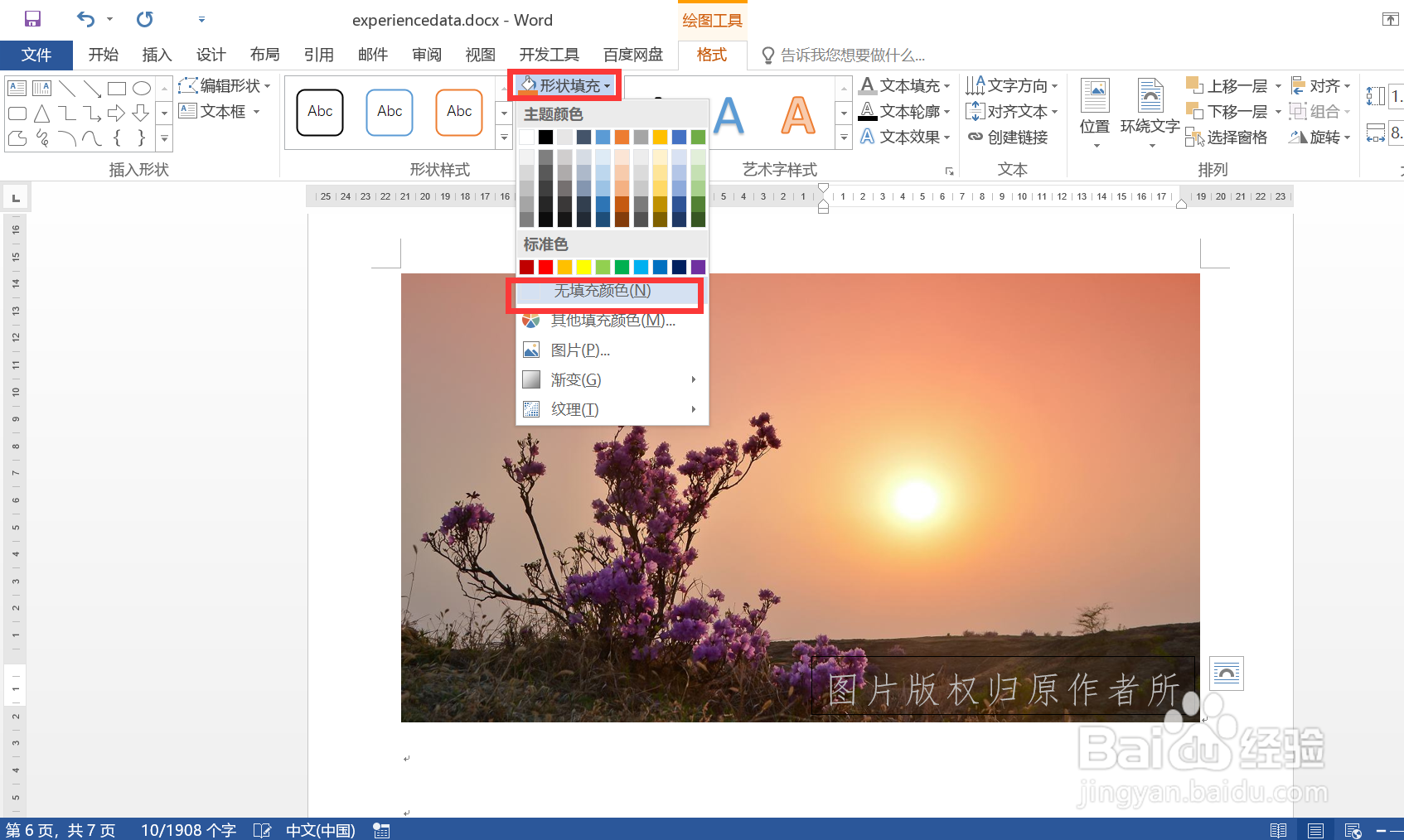 6/6
6/6操作完毕,图片水印添加成功,图示,效果符合预期。
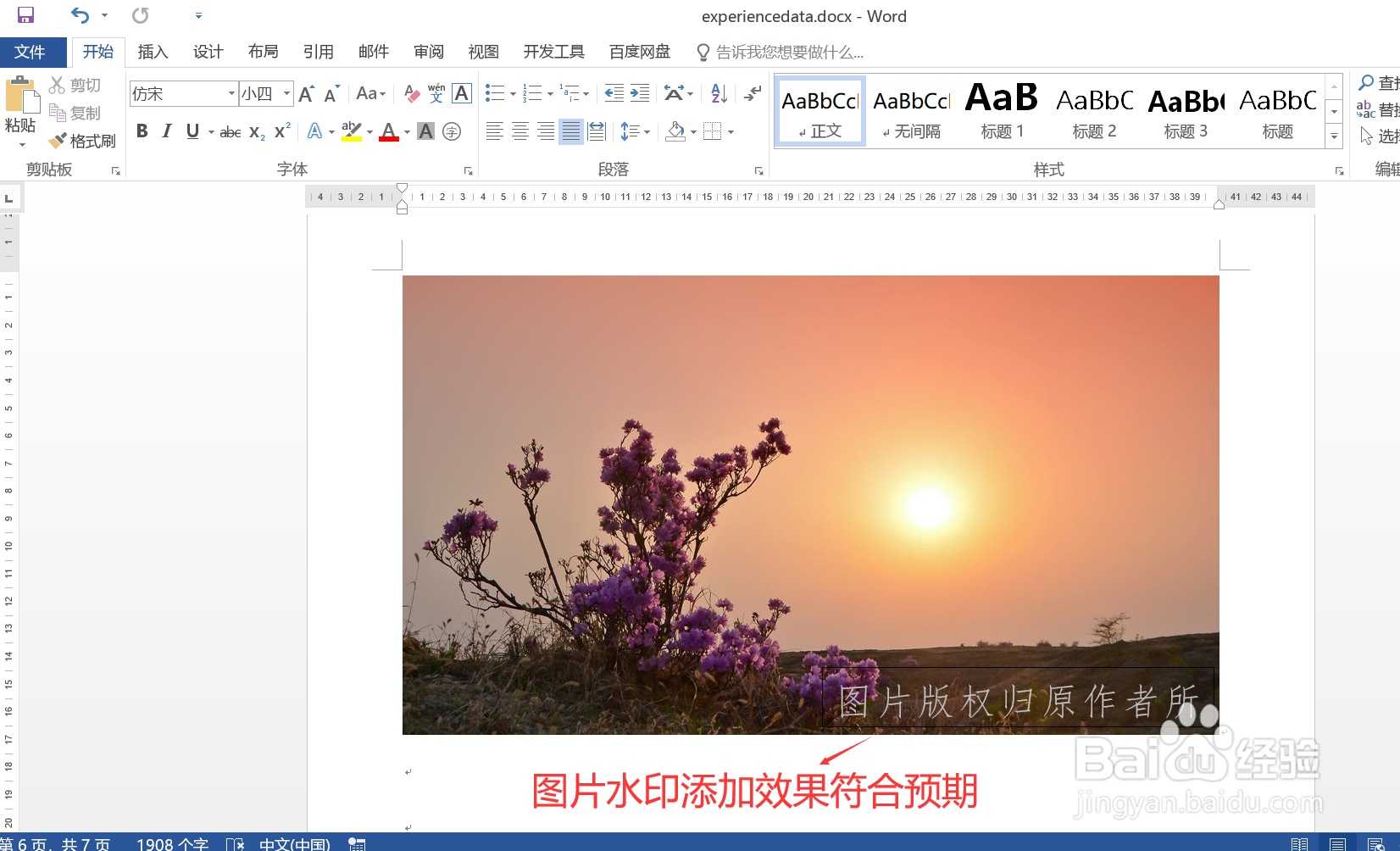 注意事项
注意事项纸上得来终觉浅,绝知此事要躬行!
版权声明:
1、本文系转载,版权归原作者所有,旨在传递信息,不代表看本站的观点和立场。
2、本站仅提供信息发布平台,不承担相关法律责任。
3、若侵犯您的版权或隐私,请联系本站管理员删除。
4、文章链接:http://www.1haoku.cn/art_1174737.html
上一篇:ppt返回动作按钮怎么设置
下一篇:电饭煲鲜虾粥的做法
 订阅
订阅